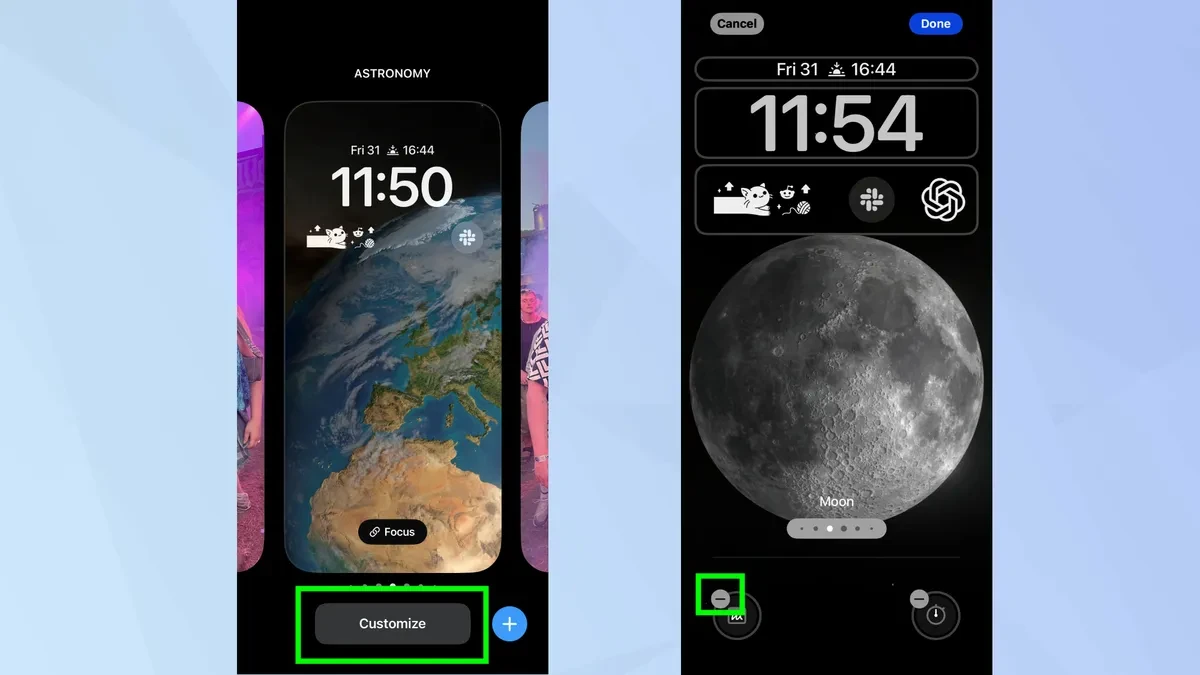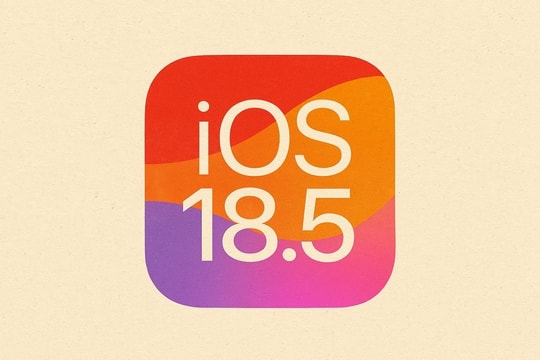5 changements dans iOS 18 pour rafraîchir votre iPhone
iOS 18 apporte son lot de petites améliorations, aussi efficaces soient-elles. Découvrez cinq fonctionnalités cachées, comme le verrouillage des applications avec Face ID ou la personnalisation de l'interface, qui vous permettent d'optimiser votre expérience au quotidien.
iOS 18 regorge de fonctionnalités utiles, mais peu connues du grand public. Plutôt que d'attendre les prochaines mises à jour majeures, les utilisateurs peuvent dès maintenant explorer les améliorations pratiques disponibles pour personnaliser leur appareil et renforcer sa sécurité. Ces réglages ne prennent que quelques minutes à mettre en place, mais peuvent transformer radicalement votre utilisation de l'iPhone.
1. Sécurité renforcée grâce à la reconnaissance faciale pour chaque application
iOS 18 vous permet de verrouiller des applications individuellement avec Face ID, ce qui renforce considérablement la sécurité. C'est particulièrement utile lorsque vous prêtez votre téléphone à quelqu'un pour qu'il regarde des photos, sans craindre qu'il accède à d'autres applications sensibles.
Pour activer l'application, il suffit aux utilisateurs d'appuyer longuement sur son icône, puis de sélectionner.Identification faciale requiseÀ partir de là, l'application exigera une authentification faciale pour s'ouvrir, même si le téléphone est déjà déverrouillé.
Pour les applications nécessitant un niveau de sécurité plus élevé, comme les applications bancaires ou de messagerie, les utilisateurs peuvent choisir l'option correspondante.Masquer et exiger l'identification facialeCela supprimera l'application de votre écran d'accueil et la déplacera vers un dossier protégé de la bibliothèque d'applications.
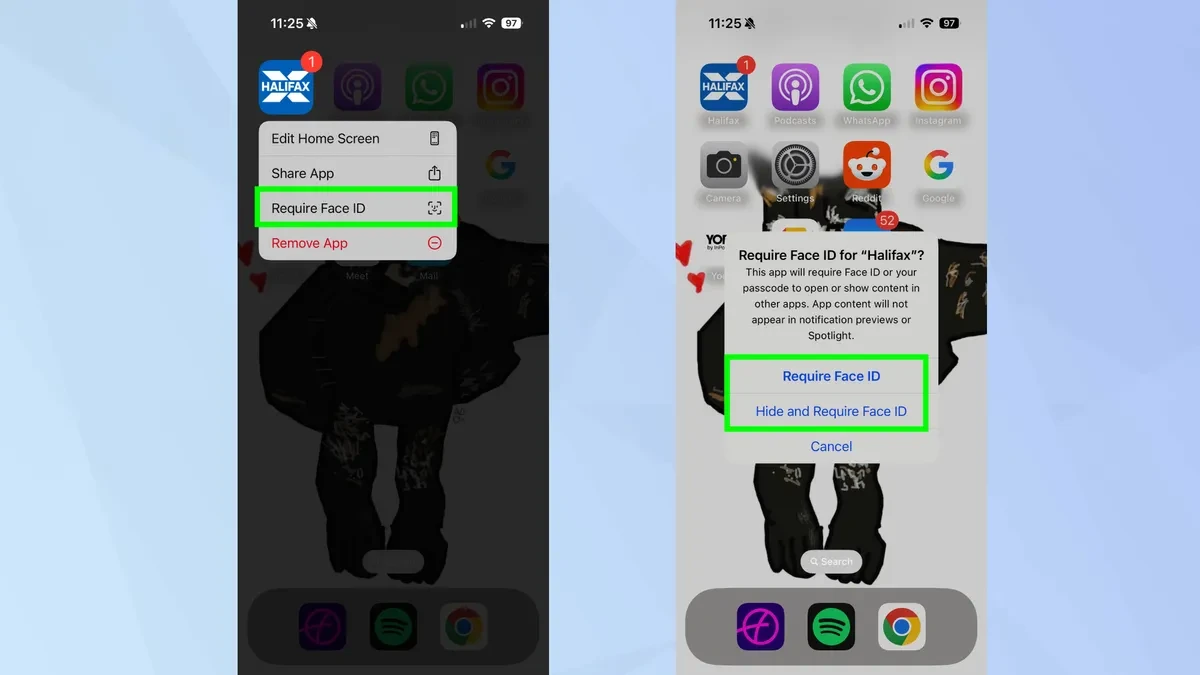
2. Personnalisez l'interface avec des icônes d'application aux couleurs coordonnées.
iOS 18 introduit la possibilité de personnaliser la couleur des icônes d'applications, pour une interface plus harmonieuse et esthétique. Au lieu des icônes multicolores par défaut, les utilisateurs peuvent appliquer une couleur unique à l'ensemble de l'écran d'accueil.
Pour l'utiliser, appuyez longuement sur une zone vide de l'écran, sélectionnezModifierdans le coin supérieur gauche, puis sélectionnezPersonnaliserIci, sélectionnez l'élémentTeintéUtilisez la pipette ou les curseurs pour ajuster les couleurs. L'outil pipette est très pratique : il permet de prélever des couleurs directement sur votre image d'arrière-plan pour créer une harmonie.
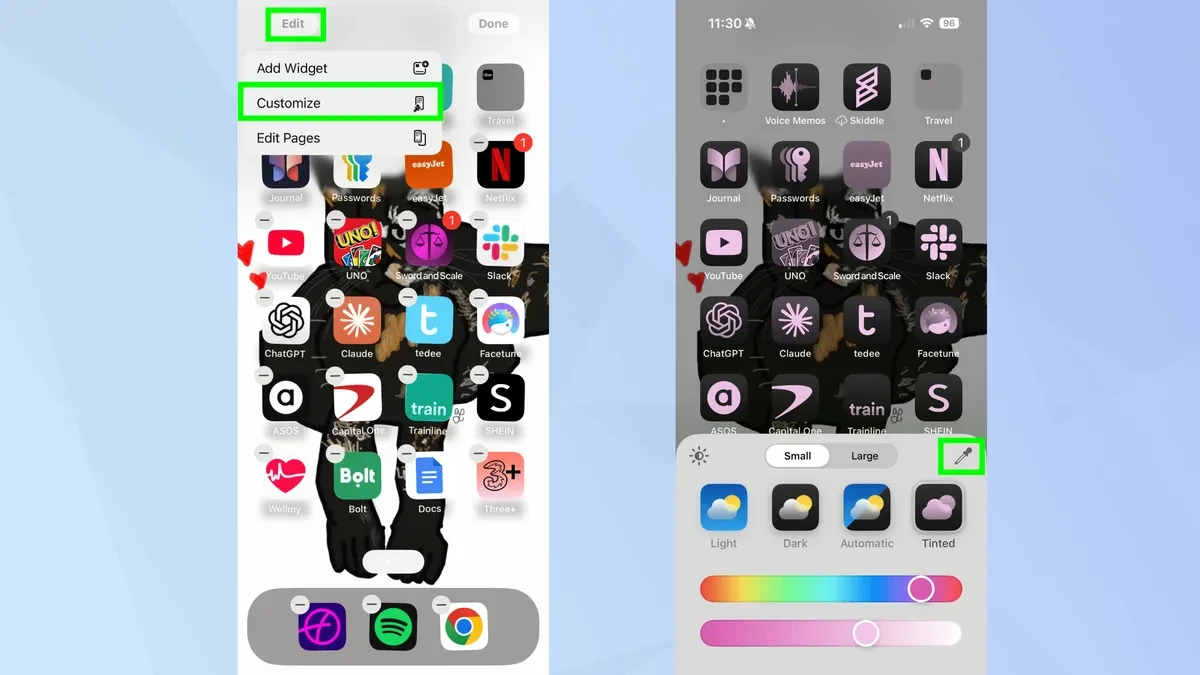
3. Contrôler le lecteur vidéo dans l'application Photos
L'une des petites améliorations apportées à l'expérience utilisateur est la possibilité de désactiver la lecture en boucle automatique des vidéos dans l'application Photos. Auparavant, les vidéos étaient lues en continu jusqu'à ce que l'utilisateur les arrête manuellement.
Pour désactiver cette fonction, rendez-vous surRéglages > Photoset trouvez l'optionVidéos en boucleIl suffit de désactiver cet interrupteur pour que la vidéo ne soit lue qu'une seule fois et s'arrête automatiquement. De plus, les utilisateurs peuvent également désactiver…Lecture automatique du mouvementAinsi, les vidéos ne se lancent pas automatiquement lors de la navigation dans la bibliothèque.
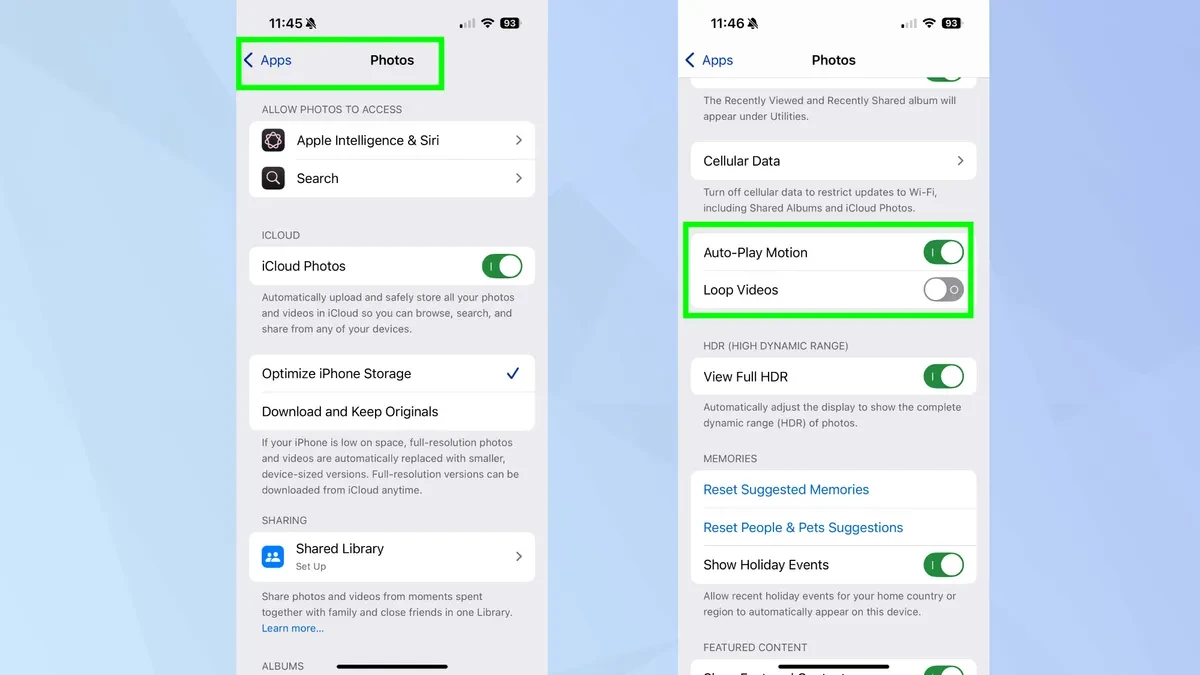
4. Repensez le centre de contrôle à votre guise
Le Centre de contrôle d'iOS 18 est plus flexible et permet une personnalisation plus poussée de la disposition et de la taille des commandes. Les petits boutons fixes sont désormais extensibles pour afficher plus d'informations.
Pour modifier les commandes, faites glisser votre doigt du coin supérieur droit vers le bas pour ouvrir le Centre de contrôle, puis appuyez longuement sur une zone vide pour accéder au mode édition. Vous pouvez déplacer les commandes par glisser-déposer pour les réorganiser. En particulier, en faisant glisser les poignées situées dans les coins inférieurs de certaines commandes, vous pouvez les agrandir et afficher des détails sans ouvrir l'application.
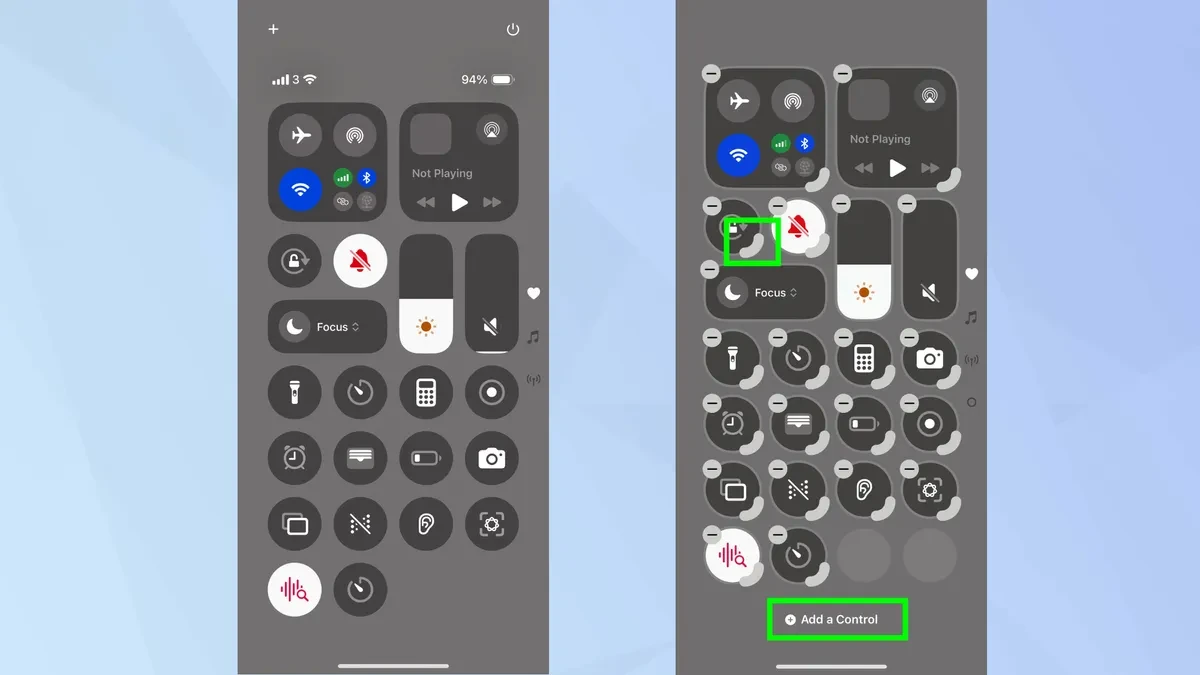
5. Personnaliser les raccourcis sur l'écran de verrouillage
Les raccourcis par défaut pour la lampe torche et l'appareil photo sur l'écran de verrouillage peuvent désormais être remplacés par d'autres fonctions plus adaptées à vos besoins personnels. Cela évite d'allumer accidentellement la lampe torche et permet un accès rapide aux outils les plus utilisés.
Pour modifier, appuyez longuement sur l'écran de verrouillage, sélectionnezPersonnaliser, puis sélectionnezÉcran de verrouillagePour supprimer un raccourci, appuyez sur l'icône moins (-) correspondante, puis appuyez à son emplacement pour choisir un raccourci alternatif. Par exemple, vous pouvez remplacer le raccourci appareil photo par un bouton minuteur ou la lampe torche par un bouton Note rapide.